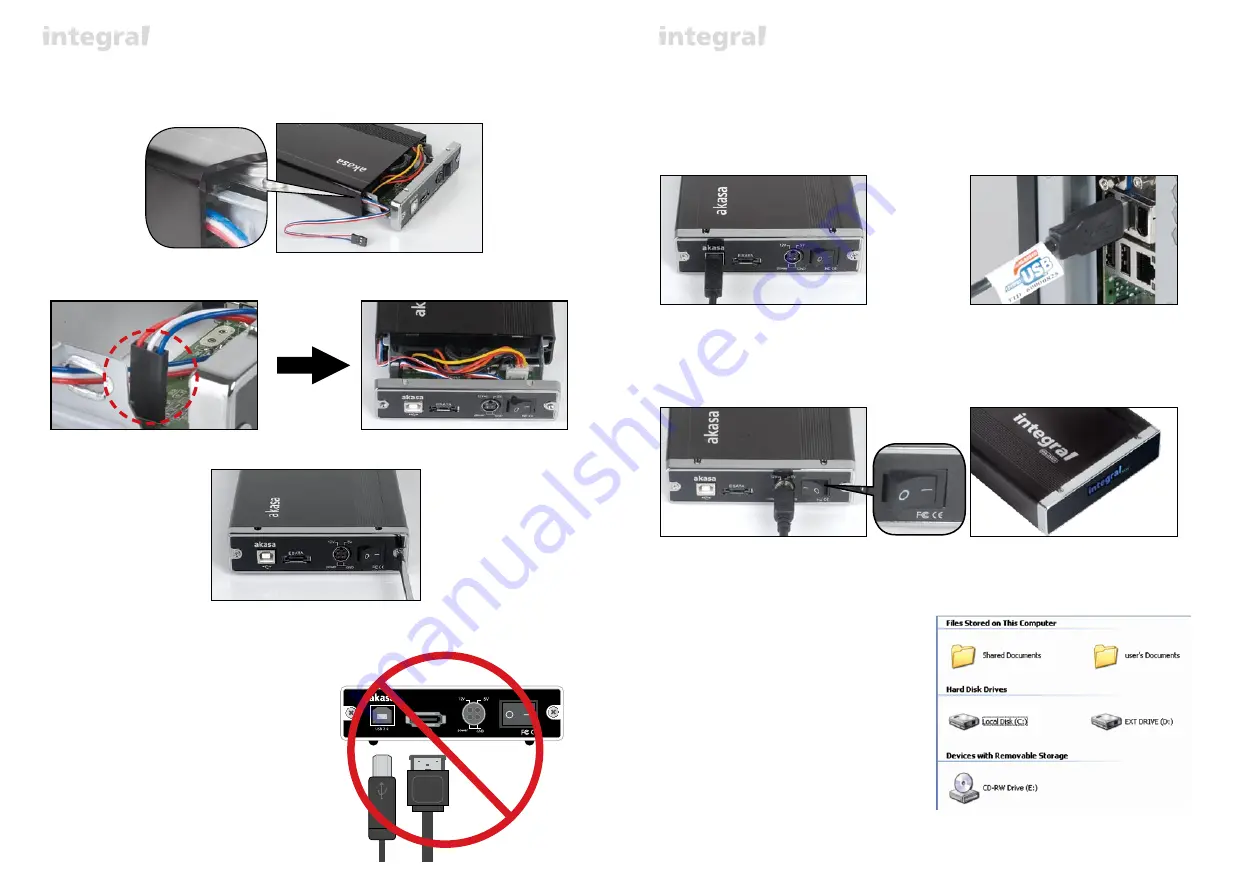
49
50
4.
Insira cuidadosamente a bandeja no case até que a traseira se encaixe novamente no case.
5.
Antes de encaixar a bandeja, conecte o cabo 3-pin do LED de atividade do HD e certifique-se que os cabos
estejam posicionados corretamente, sem obstruir o fechamento do case.
6.
Introduza a bandeja completamente na caixa e prenda a placa frontal no compartimento usando os
parafusos fornecidos.
7.
Agora você pode conectar o SATA enclosure no seu sistema.
Escolha a conexão que você quer usar (USB ou eSATA) e pule para o capítulo correspondente do
manual, para prosseguir com as instruções.
NOTA:
Não conecte ambos os cabos (USB e eSATA)
ao mesmo tempo.
Instalação do HD
Conectando o Integral SATA (modo USB)
1.
Conecte uma das pontas do cabo USB na porta USB do Integral SATA e a outra ponta em alguma porta USB
ativa do seu PC / MAC.
Conexão USB
CONEXÃO USB
2.
NOTA:
Por favor, certifique-se que esteja utilizando
somente o adaptador que acompanha o produto.
Conecte a parte arredondada do cabo de força DC, na traseira do enclosure, certifique-se que
o mesmo esteja encaixado corretamente. Ligue a entrada AC do cabo de força no adaptador, em
seguida conecte a outra parte do cabo AC na tomada. Ligue o enclosure, o LED do logotipo
integral deve acender.
3.
Deixe o Windows / MAC achar e instalar o driver automaticamente.
Windows -
Abra o “Meu Computador” ou
"Computador" para encontrar o
HD externo pronto para ser usado.
ESATA




































